Masalah menerjemahkan halaman ke dalam bahasa asli mereka sekarang menggairahkan banyak orang! Dan jika Anda tidak kuat sebagai penerjemah, masalahnya perlu diselesaikan!
Ekstensi cocok untuk ini. penerjemah Google untuk Firefox. Seperti yang Anda pahami, kami akan menyiapkan terjemahan teks di browser Mozilla Firefox.
Ini adalah ekstensi browser yang umum, yang dipasang dengan mudah, melengkapi, misalnya - .
Mari kita mulai dengan konsernya:
Saya laporkan: Saya akan melengkapi artikel ini dengan beberapa cara baru penerjemah otomatis, tetapi untuk saat ini mari kita lihat Penerjemah untuk Firefox - Saya menggunakannya sendiri - losion yang bagus. Sangat membantu!
Mari berurusan dengan asisten ... untuk ini kami membutuhkan penerjemah halaman untuk browser Firefox
pasang pengaya Google Translator untuk Firefox
DI DALAM Buka jendela Browser Mozil, di kiri atas ada menu di mana Anda harus memilih tab "Alat" (seperti yang Anda perhatikan di foto, saya sudah menginstal ekstensi).
Pada catatan
... jika browser Anda tidak dikonfigurasi dengan baik dan tidak ada bilah menu, maka Anda perlu melakukan hal berikut: pindahkan kursor ke suatu tempat di dekat tab situs terbuka (di tempat kosong yang tidak aktif - ini juga di bagian atas jendela browser), tekan tombol kanan mouse dan pilih submenu "Menu panel" - centang kotak dan selesai.
Jadi ... klik "Add-on". Anda akan dipindahkan ke tab browser Firefox baru yang membuka...
Sekali lagi, di kiri atas Anda akan melihat kotak input frase: masukkan Google Translator untuk Firefox ke dalamnya - maka pencarian akan menawarkan opsi untuk ekstensi tersebut, di mana Anda harus memilih milik kami.
Saya pikir tidak masuk akal untuk menjelaskan lebih detail, karena browser (setelah memilih aplikasi) akan memberikan tip yang tersedia tentang langkah-langkah yang perlu Anda ikuti - semuanya intuitif:
Setelah mengklik "instal" ... pengunduhan dan penginstalan akan dimulai aplikasi Google Penerjemah… setelah itu browser Anda akan menginformasikan tentang perlunya memulai ulang “Restart”… (tidak perlu me-restart komputer))
Setelah reboot, di suatu tempat di lokasi teratas browser Anda akan melihat ikon penerjemah Google (gambar di atas digarisbawahi dengan warna coklat).
Itu saja! Sekarang Anda memiliki ekstensi bagus yang terpasang yang dapat menerjemahkan seluruh halaman dan frasa yang dipilih, kalimat ... Sangat nyaman!
Mulai sekarang, tugas - bagaimana menerjemahkan halaman di firefox, tidak akan lagi mengganggu Anda!
Pengguna Firefox yang lebih menuntut:
Di Sini Beranda Penerjemah- di atasnya Anda akan menemukan semua versi add-on dan penjelasannya
ini untuk menggunakannya tanpa takut kehilangan pengaturan favorit Anda (jika terjadi kerusakan browser atau kerusakan Windows) - dan setelah penginstalan ulang (termasuk kata sandi) akan tetap ada pada Anda.
Jika Anda punya ide - tulis! Saya akan memasukkannya ke dalam artikel (dengan menyebutkan nama Anda).
Internet adalah sarana komunikasi global yang berisi banyak sekali informasi dari seluruh dunia. Sulit untuk menghitung berapa terabyte datanya! Oleh karena itu, saat menggunakan jaringan, sering kali diperlukan untuk mengekstrak informasi dari situs asing. Sayangnya, tidak semua orang bisa mengerti bahasa asing, tapi jangan putus asa. Teknologi modern memungkinkan Anda menerjemahkan teks apa pun secara instan menggunakan beberapa metode yang tersedia untuk umum.
Cara menerjemahkan halaman situs web ke dalam bahasa Rusia di Yandex
Ada banyak situs pihak ketiga di Internet yang menawarkan terjemahan teks. Tetapi layanan seperti itu tidak selalu nyaman untuk situs, karena Anda harus membukanya Tab baru dan salin teksnya, sehingga sebagian besar browser memiliki fungsi untuk menerjemahkan di tempatnya. Yandex semakin populer dan memiliki fungsionalitas yang baik. Untuk menerjemahkan halaman, buka situsnya, setelah itu bahasa penulisan teks akan ditentukan. Jika bahasanya bukan bahasa Rusia, panel khusus akan muncul. Kemudian lakukan langkah-langkah berikut:
- Jika bahasa aslinya ditentukan dengan benar, klik tombol "Terjemahkan ke dalam bahasa Rusia".
- Jika tidak, klik "Terjemahkan dari bahasa lain".
- Tutup panel dengan mengklik salib.
Fungsionalitas browser berfungsi dengan sebagian besar halaman bahasa berbeda dari bahasa Inggris dan Cina. Ada situasi ketika, saat membuka situs asing, program tidak mengeluarkan proposal untuk transfer. Kemudian pelajari instruksi browser untuk mengatur fungsi:
- Buka pengaturan dan buka menu " Pengaturan tambahan».
- Di menu "Bahasa", centang opsi "Sarankan terjemahan halaman".
Sebaliknya, jika Anda telah menonaktifkan fungsi ini, dan tiba-tiba Anda perlu membaca teks dalam bahasa lain, cukup klik kanan dan pilih "Terjemahkan ke bahasa Rusia". Opsi Yandex dengan mudah menerjemahkan kata dan frasa tertentu. Untuk melakukan ini, sorot kata yang diinginkan dan tekan tombol Shift. Untuk bekerja dengan sepotong teks, pilih paragraf atau kalimat yang diinginkan, frasa, lalu klik tab yang muncul.
Terjemahan halaman web di browser Firefox
Mazil tidak memiliki penerjemah bawaan, tetapi ada beberapa modifikasi pihak ketiga yang menambahkan fungsi yang diperlukan:
- S3.GOOGLE adalah tautan yang terhubung ke browser untuk kenyamanan mempelajari portal asing. Setelah menginstal plugin, pintasan akan muncul di bagian atas panel. Untuk melihat situs dalam bahasa lain, klik kanan dan klik tombol "Terjemahkan halaman" atau gunakan tombol "hot key" alt-shift-S. Hasilnya akan muncul di bagian bawah halaman.

- Plugin praktis lainnya adalah IMTRANSLATOR. Setelah penginstalan, pilih bagian teks dengan menekan tombol kanan mouse dan pilih opsi "ImTranslator". Hasilnya ditempatkan di jendela terpisah, yang nyaman untuk dipindahkan di sekitar desktop. Demi kenyamanan pengguna, fungsionalitas plugin dilengkapi dengan panas tombol alt-P.
- TOOLBAR GOOGLE - ekstensi adalah bilah alat dari Google. Selain opsi dasar, ada fungsi lain dari mesin pencari terbesar termasuk pencarian internet tingkat lanjut. Penerjemah bekerja dengan sederhana: saat Anda mengarahkan kursor ke teks asing, Anda langsung ditawari hasilnya.
Cara menerjemahkan halaman web di Opera
Opera, seperti Mazila, tidak memiliki penerjemah bawaan. Masalahnya diselesaikan dengan menginstal plugin pihak ketiga. Untuk menginstal add-on, ikuti langkah-langkah di bawah ini (mari kita lihat contoh pluginnya Penerjemah Google, dimuat sebelumnya):
- Buka Opera.
- Klik pada ikon peramban.
- Buka menu "Pilih Plugin".
- Pilih add-on yang diperlukan dari daftar.
- Klik "Tambahkan ke Opera".
- Keluar dari browser, restart lagi.
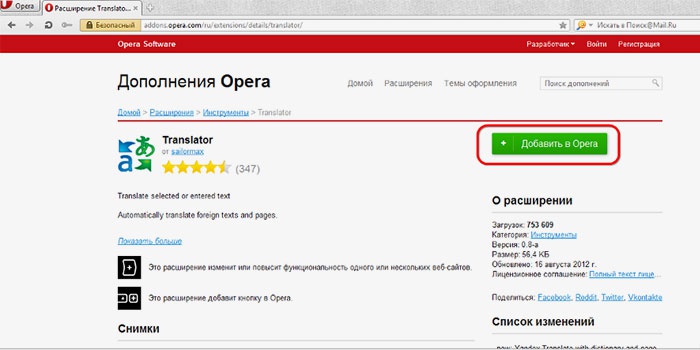
Jika add-on diinstal dengan benar, ikonnya akan muncul setelah bilah alamat. Penerjemah pihak ketiga yang paling populer untuk Opera adalah Google Translate, Translator, PageTranslator. Mereka bekerja dengan cara yang sama: setelah memilih bagian yang diinginkan, kami menekan tombol, dan setelah beberapa detik kami mendapatkannya teks selesai di jendela di bawah halaman. Selain itu, ada cara lain untuk menerjemahkan teks menggunakan skrip. Kami akan menganalisis pemasangan skrip menggunakan contoh skrip dari Google:
- Unduh file google-translate.js.
- Kami memindahkannya ke folder untuk skrip (jalur ke folder dikonfigurasi menggunakan bagian opsi JavaScript).
- Tutup browser dan mulai lagi. Tombol khusus untuk terjemahan akan dibuat.
Terjemahan otomatis halaman online ke bahasa Rusia di Google
Menggunakan plugin pihak ketiga dan situs terjemahan adalah proses yang sangat merepotkan, karena pengguna harus membuka jendela baru. Oleh karena itu, pengembang Google telah menerapkan penerjemah "asli", mengabaikan alat pihak ketiga. Google Chrome mungkin tidak mengetahui, mungkin, hanya bahasa yang paling langka, sambil menyediakan terjemahan secepat kilat dari sebagian besar bahasa di dunia.
Jika data yang Anda butuhkan diposting di portal dengan bahasa yang tidak Anda mengerti, Anda dapat menerjemahkannya dengan cepat dan mudah. Melakukan terjemahan otomatis, ikuti petunjuk:
- setelah menemukan teks yang diperlukan, klik pintasan penerjemah;
- di menu yang muncul, klik "Terjemahkan";
- teks akan diterjemahkan secara otomatis, sedangkan desain aslinya akan dipertahankan.

Program itu sendiri menentukan bahasa asli untuk pekerjaan selanjutnya. Untuk melakukan prosedur sebaliknya, yaitu mengembalikan teks ke bentuk aslinya, ini akan membantu Anda instruksi selanjutnya.
- buka halaman dengan teks yang diinginkan;
- dengan mengklik pintasan di bilah alamat, klik "tampilkan yang asli".
Untuk mengonfigurasi (misalnya, mengaktifkan, menonaktifkan) penerjemah bawaan, ikuti langkah-langkah berikut:
- Buka menu Google Chrome dengan mengklik label.
- Buka "Pengaturan" dan buka menu "Pengaturan Lanjut".
- Di menu "Bahasa", centang (atau hapus centang) opsi "Sarankan terjemahan" jika bahasa halaman berbeda dari bahasa browser.
Gadis itu seperti komputer: Anda memuatnya - mereka bergantung pada Anda
Hampir kutipan
Saya ingin berbicara tentang metode terjemahan online halaman situs borjuis saya di Mozilla Firefox. Ini bisa berupa terjemahan dari seluruh situs, atau teks yang dipilih secara terpisah, serta akting suara dari yang dipilih.
Yang termudah dan sering digunakan oleh saya adalah . Selain Peramban Firefox(dan hari ini kita hanya berbicara tentang browser Internet ini), yang menyederhanakan kunjungan ke situs berbahasa non-Rusia. Ini memiliki lebih dari 50 bahasa di gudangnya dan deteksi otomatis bahasa aslinya tersedia. Segera setelah menginstal S3.Google Translator, menurut saya, ada baiknya menghapus elemen add-on yang tidak terlalu diperlukan dan mengganggu dari toolbar.
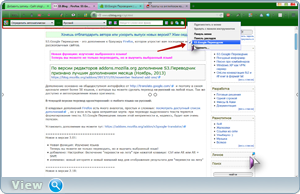
Mudah diatur dalam pengaturan kombinasi yang tepat kunci untuk transfer instan halaman situs.

![]()
Kami pergi ke situs borjuis. Kami menekan kombinasi tombol yang diinginkan (dalam kasus saya Alt + S) dan halaman tersebut langsung diterjemahkan ke dalam bahasa pilihan Anda. Di masa depan, semua halaman situs ini akan diterjemahkan secara otomatis, tanpa partisipasi Anda. Saya juga menyarankan Anda untuk mencentang kotak "Terjemahkan teks yang dipilih dengan cepat". Kami menyorot teks yang diinginkan di situs dengan kursor dan mendapatkan terjemahan otomatis instan.
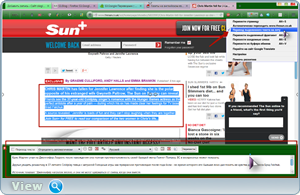
Ini adalah tambahan sederhana yang akan menghancurkan semua hambatan dalam kesalahpahaman bahasa asing, memungkinkan Anda membaca koran dan materi dari suku Afrika yang jauh "Tumba - Yumba". Jika benar, komputer sudah dikirimkan kepada mereka.
Perpanjangan kedua tidak kalah menarik, tetapi saya menggunakannya terutama saat menerjemahkan teks yang dipilih. Ini untuk Firefox. Pada teks yang dipilih, klik kanan - ImTranslator: Google Translate.
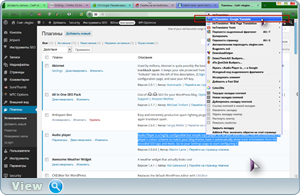
Teks langsung diterjemahkan di jendela terpisah, yang sangat nyaman untuk ditransfer ke monitor kedua sehingga tidak memblokir halaman situs.
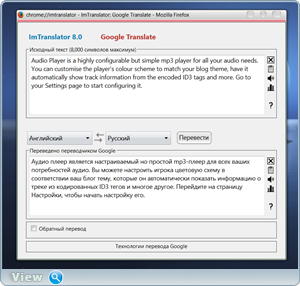
Dengan bantuan ekstensi, Anda dapat langsung menerjemahkan seluruh halaman web situs: tombol Alt + P. Ada fungsi Bubble Pop-up (terjemahan teks yang dipilih pada halaman web di jendela pop-up). Penyintesis ucapan suara (text-to-speech). Pemeriksa ejaan, kamus multibahasa, keyboard maya, dekoder Rusia, terjemahan terbalik dan banyak banyak lainnya. Jika ada yang tertarik dengan pengaturan dan Detil Deskripsi ekstensi, Anda dapat pergi dan menjelajahi "penghapus" yang kuat dari hambatan bahasa.
Diam-diam mendekat ke alat ketiga . On line - program gratis untuk menerjemahkan teks. Anda selalu dapat memilih teks di mana saja, tekan kombinasi tombol Ctrl+Alt dan dapatkan terjemahan teks yang dipilih dari bahasa apa pun ke bahasa terjemahan apa pun.
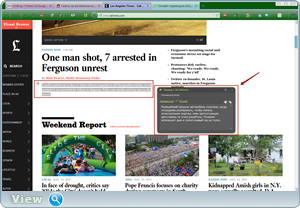
Perangkat lunak ini sangat sederhana sehingga bayi mana pun akan mengetahuinya.
Saya menggunakannya terutama ketika tidak ada keinginan untuk memikirkan teks artikel mana pun. Saya memilih seluruh teks situs. Saya menekan tombol Ctrl+Alt. Kemudian klik tombol putar.
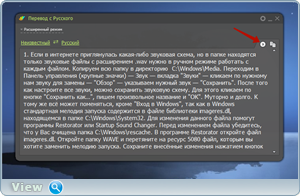
Begitulah keadaannya guys. 
Bantu korban bencana alam kapitalis. Bagikan postingan di media sosial jaringan:
Plugin Google Translator untuk Firefox untuk menerjemahkan frasa dan kata sangat berguna.
Cara memasang ekstensi
Untuk menginstal penerjemah Google Penerjemah untuk Mozilla yang Anda butuhkan:
1. Di pojok kanan atas, klik hash dan pilih "Add-on" di menu drop-down.

2. Jendela dengan add-on telah terbuka. Ketik Google Translator di kolom pencarian dan tekan Enter atau klik kaca pembesar di sebelah kanan.
3. Browser menemukan berbagai ekstensi. Pilih Google Translator untuk Firefox 2.1.03 dan klik Instal.

4. Ekstensi akan diunduh dan diinstal, tetapi Anda harus memulai ulang browser untuk memulai!
Cara menggunakan penerjemah
Kami membuka situs apa pun dalam bahasa asing dan mengklik huruf T di sebelah kanan.
 Untuk menerjemahkan, klik huruf T atau panah di sebelahnya dan pilih "Terjemahkan seluruh halaman"
Untuk menerjemahkan, klik huruf T atau panah di sebelahnya dan pilih "Terjemahkan seluruh halaman" Jendela baru akan terbuka dengan terjemahan teks.
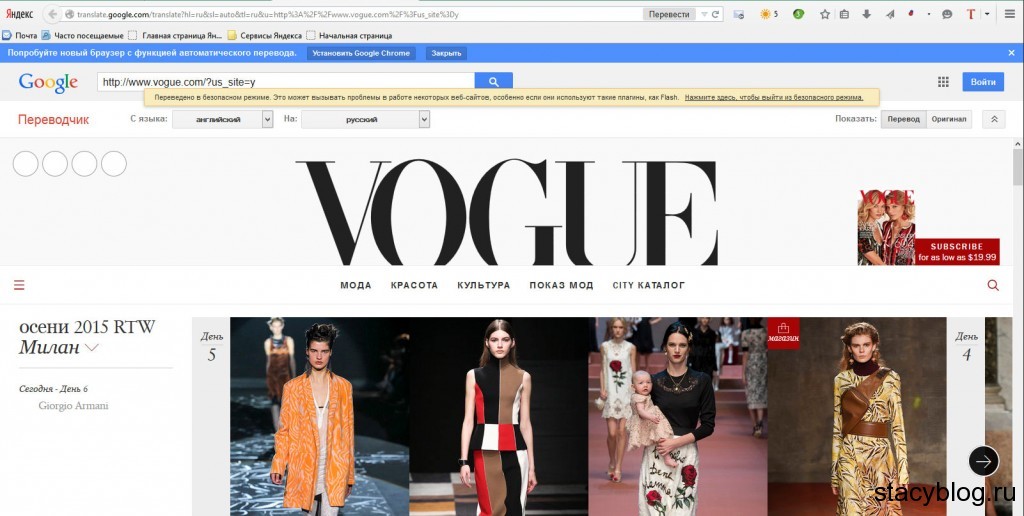
Jika Anda ingin menerjemahkan suatu bagian, pilihlah, klik kanan dan pilih "Terjemahkan yang dipilih menggunakan Google Terjemahan" dari menu.

Fitur Pengaya
- Google Translator untuk Mazila dapat menerjemahkan kata, seluruh teks dengan satu klik mouse atau dengan kombinasi tombol pada keyboard.
- Ekstensi menerjemahkan teks hingga ukuran 38000 karakter.
- DI DALAM pengaturan google Penerjemah untuk Firefox Anda harus memilih bahasa mana yang akan Anda terjemahkan.
Berjalan di Internet, Anda dapat menemukan banyak hal berguna dan tidak kurang informasi yang menarik. Pada saat yang sama, rasa ingin tahu atau bahkan kebutuhan dapat mengarahkan pengguna ke portal asing untuk mencari informasi yang diperlukan.
Di sinilah kesulitan dengan persepsi teks yang ditemukan mulai muncul. Alasan untuk ini adalah kendala bahasa. Untuk mengatasi masalah ini, Anda perlu menggunakan layanan program penerjemah. Untungnya, sebagian besar browser web mendukung fungsi terjemahan, Anda hanya perlu melakukan pengaturan yang sesuai.
Terjemahan situs web di Yandex Browser
Setelah halaman dimuat, program secara otomatis menentukan dalam bahasa apa situs itu dibuat. Jika bahasanya bukan bahasa Rusia, maka Anda harus memperhatikan Garis cerdas, panel terjemahan akan muncul di sana.
Agar browser menampilkan halaman ini dalam bahasa Rusia, Anda harus:
- klik tab "Terjemahkan ke dalam bahasa Rusia";
- jika program salah mengidentifikasi bahasa, Anda dapat memilih bahasa yang diinginkan dengan mengklik tab "Terjemahkan dari bahasa lain";
- Untuk menutup panel, klik tanda silang yang terletak di sisi kanan.
Ada kalanya halaman asing terbuka, dan penawaran terjemahan di browser Yandex tidak ditampilkan, Anda harus membaca petunjuk untuk menyiapkan penerjemah halaman.
Mengaktifkan dan menonaktifkan penerjemah halaman
Fungsi terjemahan halaman otomatis dapat dihidupkan dan dimatikan sesuai kebijaksanaan Anda, baik sepenuhnya maupun untuk beberapa bahasa yang dipilih.
Untuk terjemahan otomatis, ikuti langkah-langkah berikut:
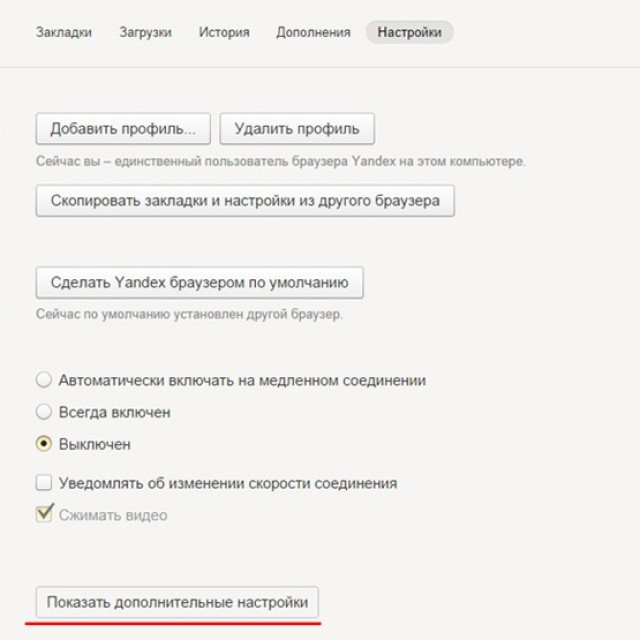
Jika pengguna sebelumnya menolak layanan ini dan muncul situasi ketika terjemahan perlu dilakukan, klik kanan pada halaman, arahkan kursor ke item "Terjemahkan ke bahasa Rusia" dan klik.
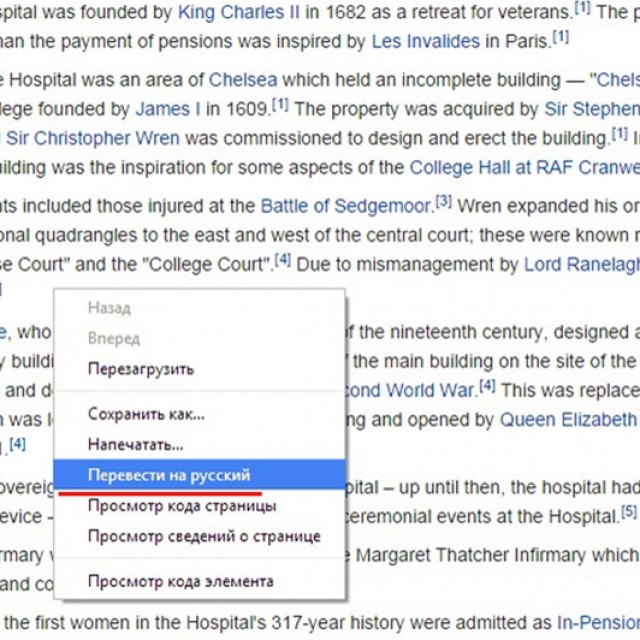
Terjemahan frasa dan kata individu
Penerapan program ini memungkinkan Anda menerjemahkan kata tertentu dari teks ke dalam bahasa yang diinginkan. Untuk melakukan ini, sorot kata yang diinginkan dan tekan tombol Shift. Program akan secara otomatis mendeteksi bahasa yang digunakan untuk menulis teks.
Agar aplikasi dapat menerjemahkan beberapa frasa atau bahkan kalimat, ada baiknya menyorot kata-kata dan mengklik tombol di akhir teks.
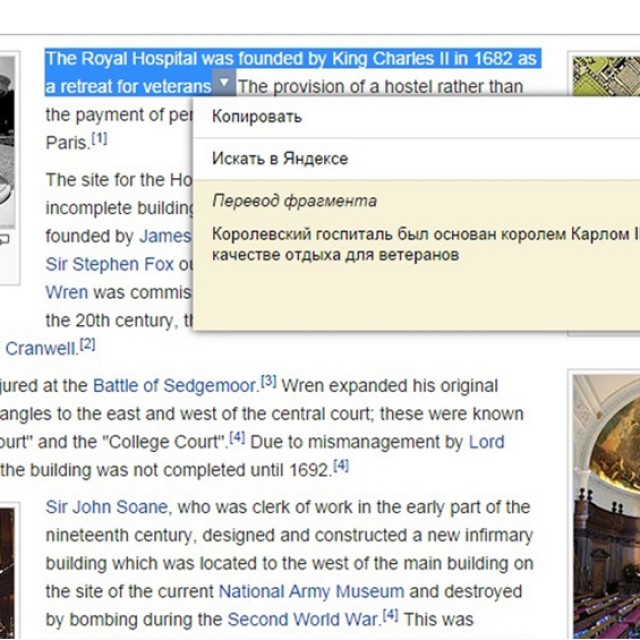
Untuk menonaktifkan atau mengaktifkan sistem terjemahan kata, disarankan untuk melakukan hal berikut:
Terjemahan halaman Mozilla Firefox
Untuk menerjemahkan halaman ke dalam bahasa Rusia di Mazil, ada beberapa tambahan.
Pengaya
S3.Google penerjemah
Ini adalah add-on yang paling umum digunakan untuk Mozilla Firefox, yang dapat membuat kunjungan ke sumber daya non-Rusia menjadi lebih nyaman. Dalam hal ini, plugin memiliki kemampuan untuk menentukan teks yang ditulis dalam 50 bahasa. Setelah menginstal add-on, ikonnya akan ditempatkan di panel atas.
Untuk menerjemahkan teks, Anda harus:

Jika Anda hanya perlu menerjemahkan sebagian halaman, Anda harus:
- sorot frasa yang diperlukan;
- lalu tekan tombol kanan mouse;
- pilih item "Terjemahkan fragmen yang dipilih" atau tahan tombol Alt + Shift + T.
Fragmen yang diterjemahkan akan ditampilkan di bagian bawah halaman.

ImTranslator untuk Firefox
Dengan ekstensi ini, menerjemahkan situs ke dalam bahasa Rusia menjadi lebih mudah. Untuk ini sangat berharga:

Fragmen yang diterjemahkan akan muncul di jendela terpisah, yang sangat nyaman untuk dipindahkan di sekitar desktop sehingga tidak mengganggu pekerjaan. Dan dengan kombinasi Alt + P, Anda bisa mendapatkan seluruh halaman yang diterjemahkan.

Google Toolbar untuk Firefox
Bilah alat pencarian ini dirancang khusus oleh Google untuk pengoperasian yang mudah di web Peramban Mozilla Firefox. Berkat dia, menjadi jauh lebih nyaman untuk mencari informasi yang diperlukan di Internet.
Fitur Bilah Alat Google:
Cara menerjemahkan Google Chrome ke bahasa Rusia
Menggunakan penerjemah online tidak selalu nyaman karena Anda perlu membuka jendela tambahan. Oleh karena itu, pembuat Google Chrome telah mengembangkan aplikasi penerjemah khusus yang dengannya Anda dapat dengan mudah mendapatkan teks dalam bahasa yang diinginkan. Ini tidak memerlukan penggunaan program tambahan.
menu konteks
Jika informasi yang diperlukan ada di sumber daya dengan bahasa yang tidak dikenal, dalam hal ini, Anda dapat dengan cepat dan mudah menerjemahkan teks ke dalam format bahasa yang diinginkan menggunakan Peramban web Google Chrome.
Untuk melakukan ini, Anda perlu mengambil sejumlah tindakan:

Selain itu, aplikasi dapat menentukan format bahasa sumber secara otomatis.
Jika Anda perlu kembali ke aslinya, Anda harus:
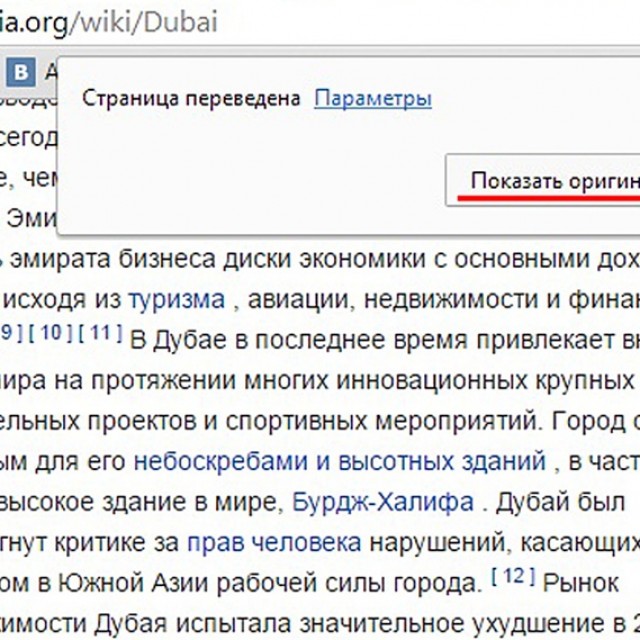
Dan di tab "Opsi", Anda dapat memilih bahasa yang diinginkan untuk menerjemahkan informasi tersebut.
Ada kalanya ikon penerjemah tidak ditampilkan atau dimatikan. Dalam kasus seperti itu, di situs non-Rusia, klik kanan dan pilih "Terjemahkan ke bahasa Rusia" dari konteks yang disediakan.
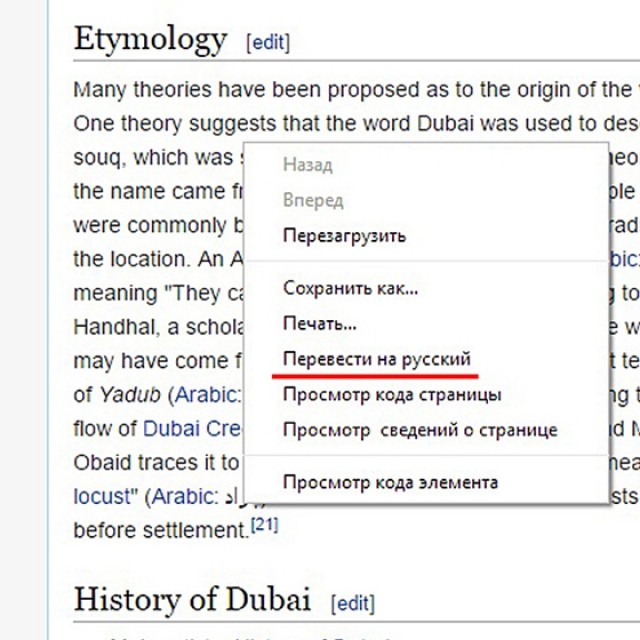
Pengaturan fungsi
Untuk memenuhi pengaturan yang diperlukan atau menonaktifkan fungsi penerjemah, Anda harus melakukan langkah-langkah berikut:
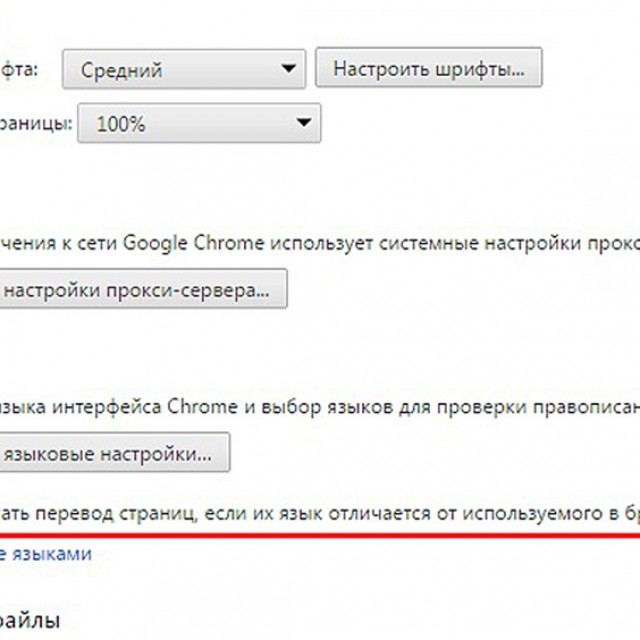
Terjemahan di situs terjemahan
Sumber daya ini digunakan untuk menerjemahkan dokumen teks, pesan, dan situs web dalam berbagai bahasa.
Pada sumber daya ini, tergantung pada informasi yang sedang diterjemahkan, Anda dapat memilih topik yang diinginkan. Berkat fitur ini, hasilnya akan lebih presisi dan terstruktur.
Untuk mendapatkan frasa atau kutipan yang diterjemahkan:
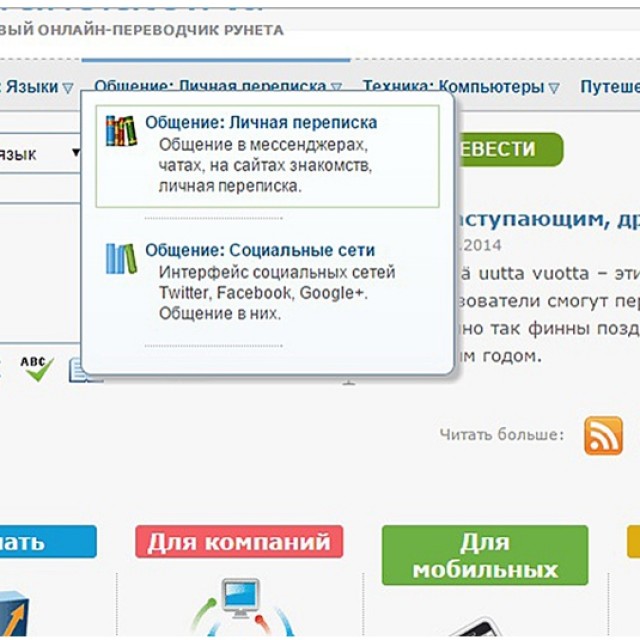
Jika Anda ingin menerjemahkan fragmen terpisah, informasi yang disalin dimasukkan ke dalam bidang teks. Kemudian lagi Anda perlu mengklik tombol "Terjemahkan". Hasilnya akan muncul di bidang yang berdekatan.
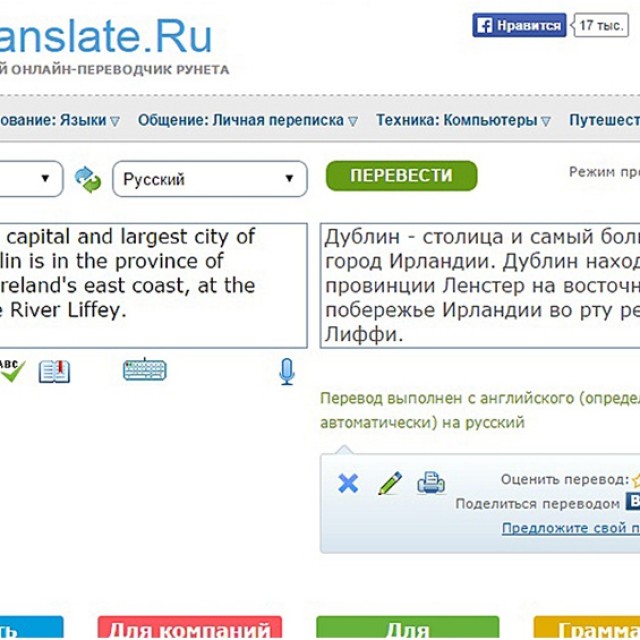
Foto: hasilnya ditampilkan di bidang yang berdekatan
Penerjemah tidak menjalankan fungsinya
Masalah ini dapat terjadi karena alasan berikut:
- indikasi yang salah dari sumber daya web;
- halaman tersebut dilindungi secara khusus dari tindakan apa pun;
- situs memiliki kesalahan yang menghalangi pekerjaan penerjemah;
- halaman terlalu besar, melebihi 500kb;
- informasi ditampilkan dalam file flash.
Di situs ini, Anda dapat menggunakan fungsi pemeriksa ejaan, serta mereproduksi teks asing dan mendengarkan pengucapan kata yang benar.
Mengikuti rekomendasi sederhana ini, langkah-langkah terjemahan file teks atau portal Internet ke dalam format bahasa yang diperlukan tidak akan memakan banyak waktu dan tidak akan menimbulkan masalah yang tidak perlu. Pada saat yang sama, berkenalan dengan situs asing akan menjadi lebih nyaman.
